Come risolvere i problemi di connessione di rete su Windows 10 (2021)
Aggiornato 2023 di Marzo: Smetti di ricevere messaggi di errore e rallenta il tuo sistema con il nostro strumento di ottimizzazione. Scaricalo ora a - > questo link
- Scaricare e installare lo strumento di riparazione qui.
- Lascia che scansioni il tuo computer.
- Lo strumento sarà quindi ripara il tuo computer.
Tra i problemi comuni di Windows 10, i problemi di connessione di rete sono i più diffusi. Spesso gli utenti non sono in grado di connettersi a Internet sul proprio PC anche se l'ora è impostata correttamente e il browser è aggiornato. In questi casi, devi immergerti in profondità in Windows 10 per risolvere i problemi di rete principali. Quindi, in questa guida, ti forniamo un elenco di strumenti utili per aiutare a risolvere i problemi di connessione di rete su Windows 10. Dagli strumenti della riga di comando e ripristino delle impostazioni di rete a vari strumenti di risoluzione dei problemi, abbiamo coperto tutto. Quindi, su questa nota, saltiamo nella guida.
Risolvi i problemi di connessione di rete su Windows 10 (2021)
Qui puoi espandere la tabella e passare a tutte le soluzioni che possono aiutarti a risolvere i problemi di Internet su Windows 10. Puoi fare clic sui collegamenti sottostanti e passare subito alla sezione desiderata.
-
IPConfig
1. È possibile utilizzare il comando IPConfig per risolvere la maggior parte dei problemi di rete comuni su Windows 10. Ma prima è necessario aprire il prompt dei comandi. Premi una volta il tasto Windows e digita 'cmd'. Successivamente, fai clic su 'Esegui come amministratore'.
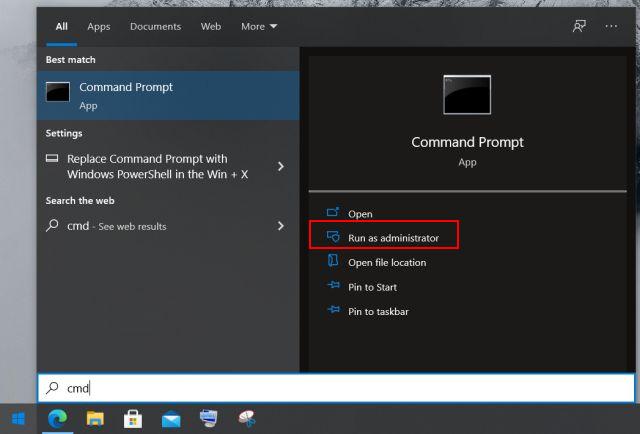
Note importanti:
Ora è possibile prevenire i problemi del PC utilizzando questo strumento, come la protezione contro la perdita di file e il malware. Inoltre, è un ottimo modo per ottimizzare il computer per ottenere le massime prestazioni. Il programma risolve gli errori comuni che potrebbero verificarsi sui sistemi Windows con facilità - non c'è bisogno di ore di risoluzione dei problemi quando si ha la soluzione perfetta a portata di mano:
- Passo 1: Scarica PC Repair & Optimizer Tool (Windows 11, 10, 8, 7, XP, Vista - Certificato Microsoft Gold).
- Passaggio 2: Cliccate su "Start Scan" per trovare i problemi del registro di Windows che potrebbero causare problemi al PC.
- Passaggio 3: Fare clic su "Ripara tutto" per risolvere tutti i problemi.
2. Una volta aperta la finestra del prompt dei comandi, inizia a digitare i comandi IPconfig. Il primo comando è ipconfig/release e rilascia la configurazione IP corrente.
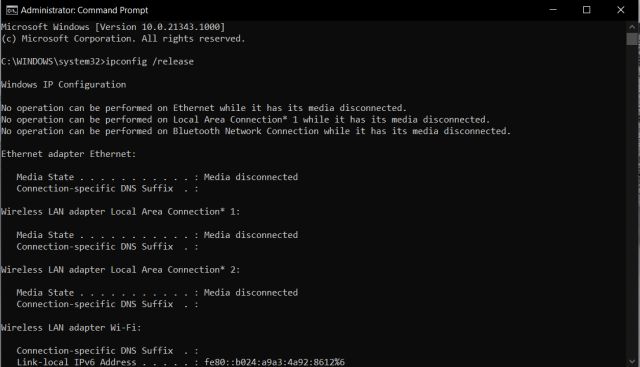
3. Successivamente, esegui il comando ipconfig/renew per recuperare nuove configurazioni IP dal server DHCP.
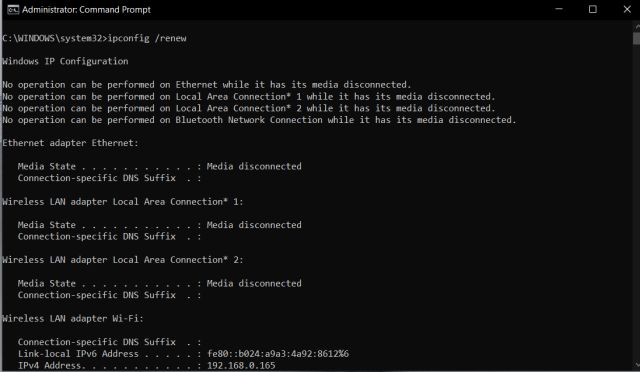
4. Successivamente, puoi svuotare il DNS con ipconfig/flushdns . Eliminerà la cache DNS locale obsoleta dal tuo PC. D'ora in poi, il tuo computer memorizzerà le nuove informazioni DNS, il che significa che non dovrai affrontare errori come 'DNS_PROBE_FINISHED_NXDOMAIN' su Chrome. Se stai riscontrando questo errore, esegui questo comando per risolverlo immediatamente.
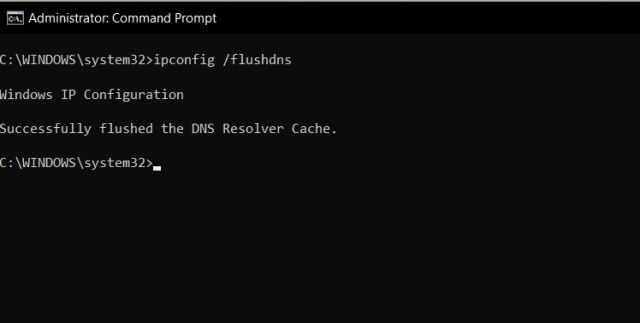
-
Netsh
1. Netsh è un'altra utilità della riga di comando che può aiutarti a ripristinare la connettività di rete su Windows 10. Se stai affrontando qualsiasi tipo di problema di rete, grande o piccolo, questo comando ti aiuterà a risolvere il problema. Esegui il comando netsh winsock reset e ripristinerà l'intero stack di rete sul tuo PC.
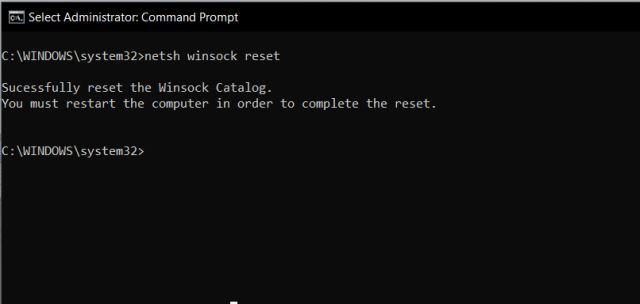
2. Quindi, riavvia il PC e questa volta non avrai problemi con Internet su Windows 10. Se vedevi l'errore ' ERR_CONNECTION_RESET ' su Chrome o Microsoft Edge, probabilmente questo dovrebbe risolvere il problema.
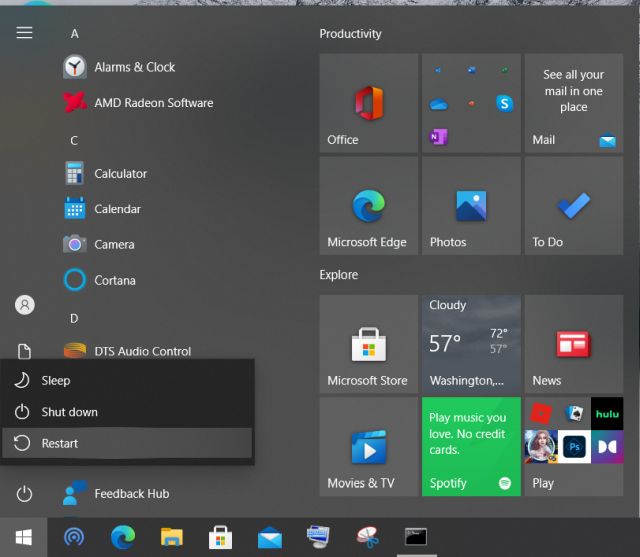
-
Ping
Ping non è un risolutore di problemi, ma è un pratico comando per verificare l'affidabilità della rete su Windows 10. Dal tempo di risposta, puoi valutare se il tuo PC necessita di diagnosi di rete o meno.
1. Esegui semplicemente ping 127.0.0.1 nel prompt dei comandi per controllare e verificare se TCP/IP è installato e configurato correttamente sul tuo PC. Se ottieni una risposta 'Connessione fallita', significa che dovrai reimpostare l'intera architettura di rete con il comando 'netsh'.
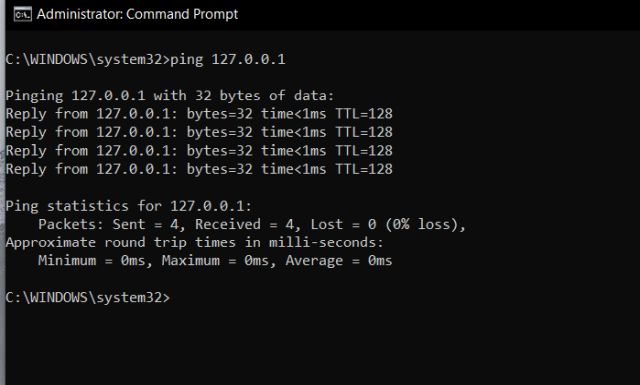
2. Puoi anche eseguire ping [indirizzo IP o sito web] per verificare il funzionamento di Internet e se richiede una diagnosi o meno. Ad esempio, sto eseguendo ping beebom.com . Qui, se il tempo di risposta è davvero alto, significa che devo diagnosticare lo stack di rete sul mio PC.
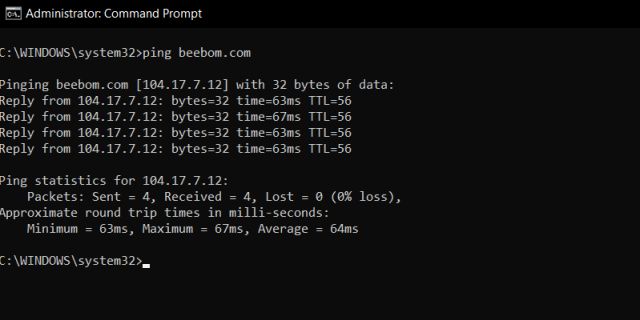
-
Risoluzione dei problemi di rete
Se i metodi di cui sopra non hanno funzionato, potresti provare lo strumento di risoluzione dei problemi di Windows integrato per risolvere i problemi di connessione di rete su Windows 10. Ecco come lo usi.
1. Prima di tutto, premi una volta il tasto Windows e digita 'risoluzione dei problemi'. Ora seleziona l'opzione 'Impostazioni di risoluzione dei problemi' dai risultati della ricerca.
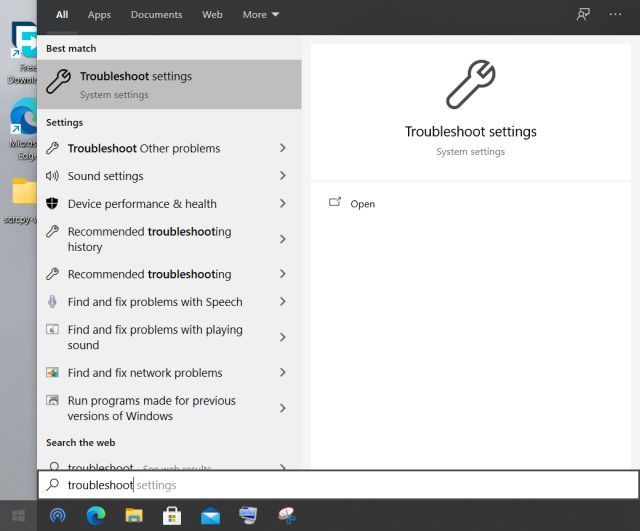
2. Successivamente, fai clic sull'opzione ' Strumento aggiuntivo per la risoluzione dei problemi '.
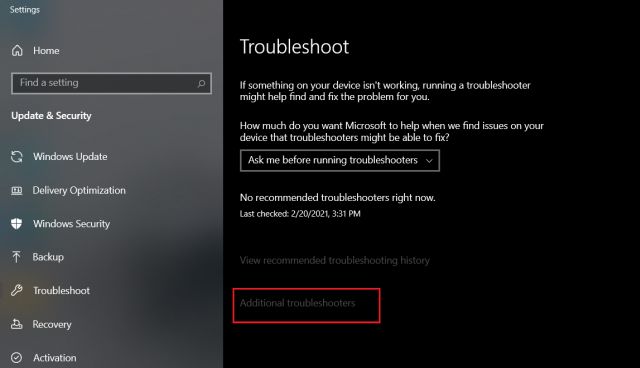
3. Infine, fai clic su 'Connessioni Internet', quindi su 'Esegui lo strumento di risoluzione dei problemi'. Rileverà il problema e proverà a risolverlo automaticamente.
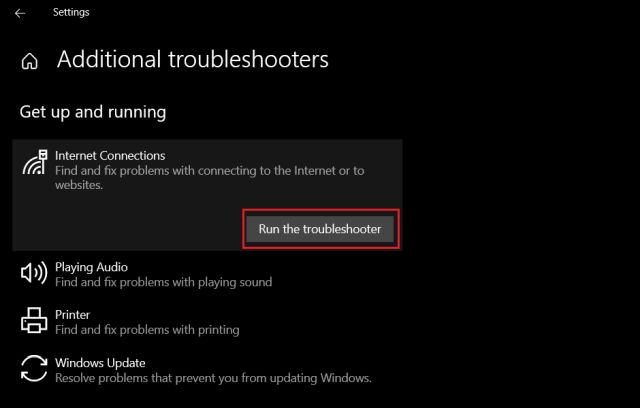
4. Inoltre, scorri verso il basso e fai clic su ' Adattatore di rete '. Successivamente, esegui lo strumento di risoluzione dei problemi per risolvere la maggior parte dei problemi relativi all'adattatore.
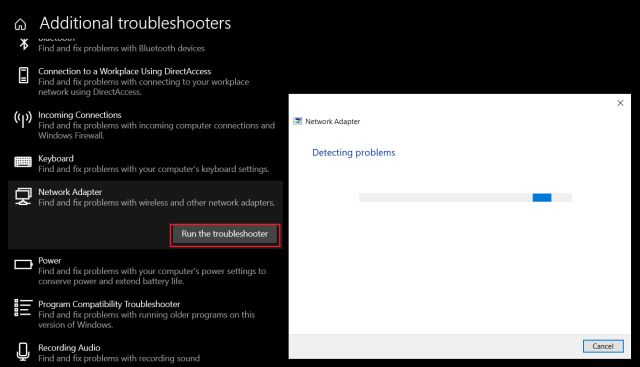
-
Ripristina impostazioni di rete
1. Infine, se nessuno dei metodi precedenti funziona per te, devi ripristinare l'intera rete dalle Impostazioni di Windows. Premere una volta il tasto Windows e aprire la pagina delle impostazioni di 'ripristino della rete'.
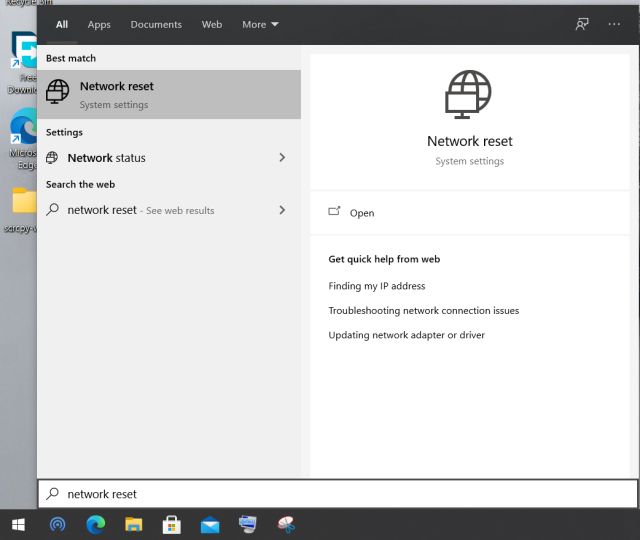
2. Qui, fai clic su 'Ripristina ora' e Windows 10 rimuoverà tutte le configurazioni per DNS, DHCP, VPN, switch virtuali, adattatori di rete e altro . Dopodiché, reinstallerà automaticamente tutte le configurazioni e i protocolli alle impostazioni predefinite. Probabilmente risolverà i problemi di connessione di rete su Windows 10, incluso l'errore del certificato SSL su Chrome.
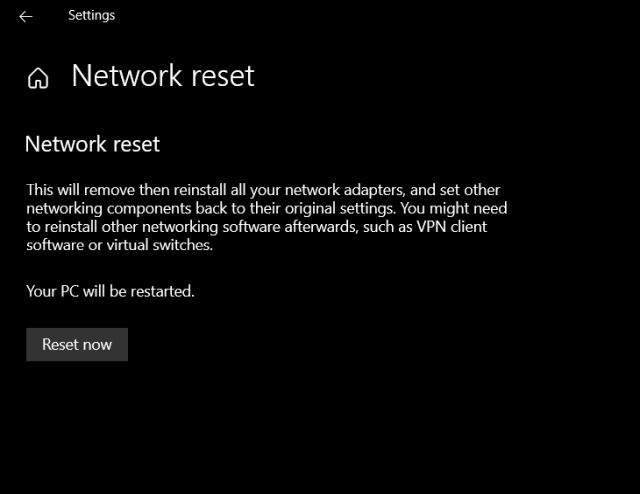
Risolvi i problemi di connessione a Internet su Windows 10
Ecco come puoi correggere gli errori relativi alla rete sul tuo PC. Ho offerto la maggior parte degli utili strumenti da riga di comando che possono risolvere i problemi di Internet in un batter d'occhio. Oltre a questo, puoi anche provare alcuni strumenti di risoluzione dei problemi interattivi per risolvere gli errori. Comunque, è tutto da noi. Nel caso in cui il tuo PC sia diventato più lento nel tempo, scopri come velocizzare il PC Windows 10 dalla nostra guida dedicata. E se hai domande, assicurati di commentare in basso e ti aiuteremo.

